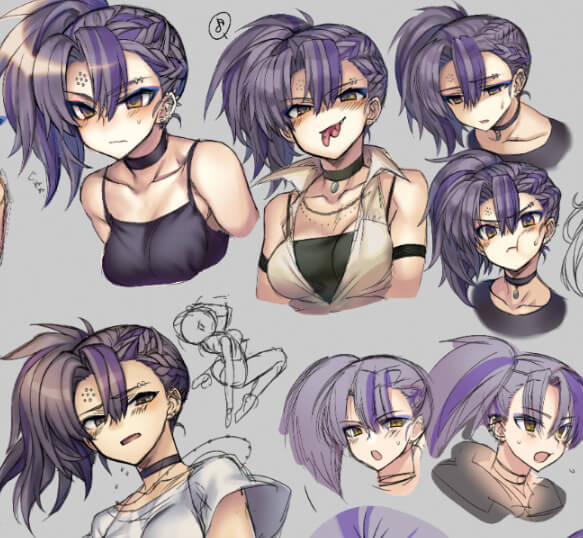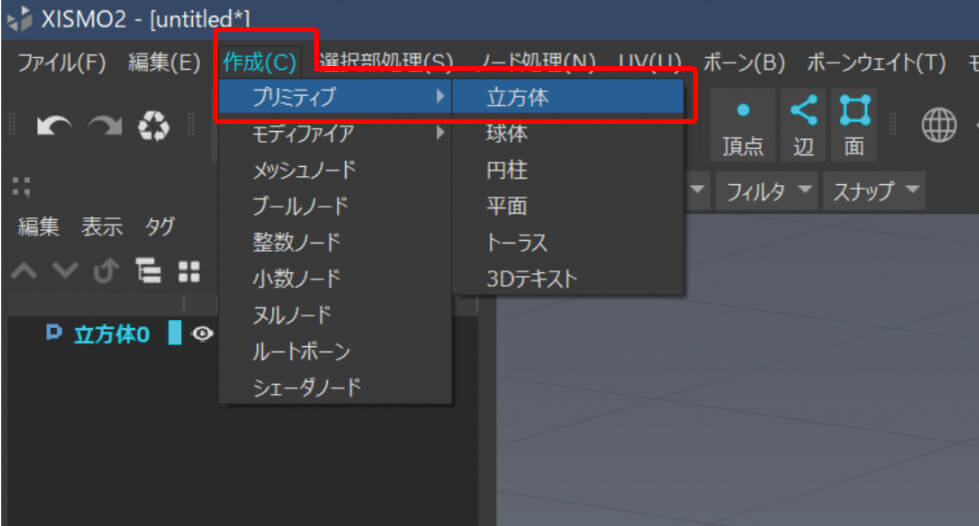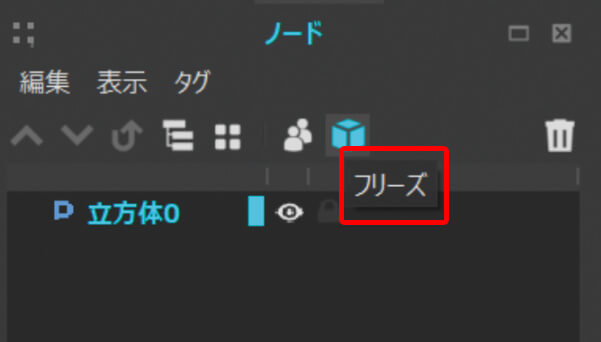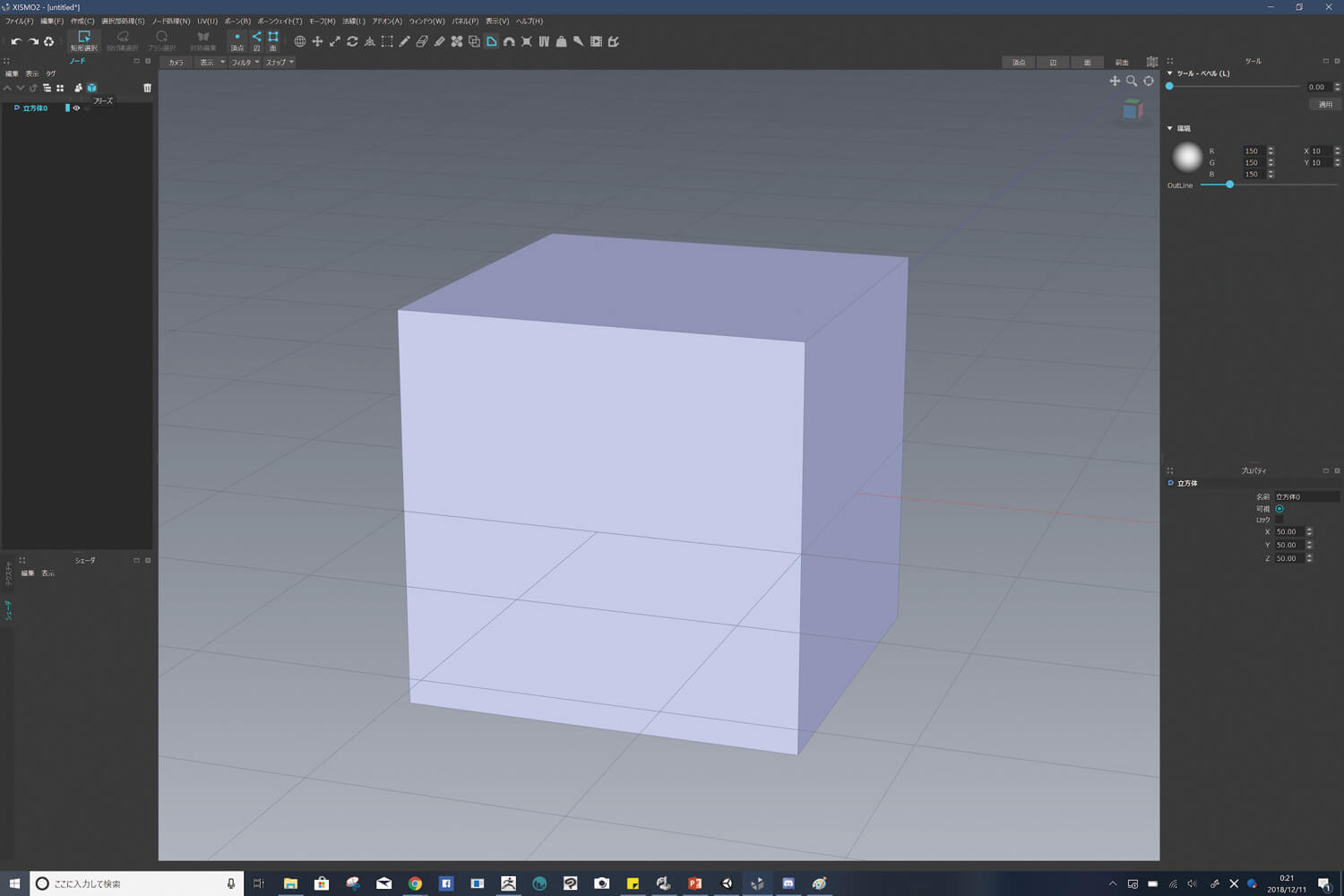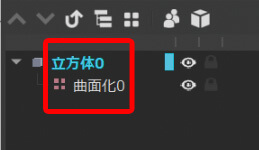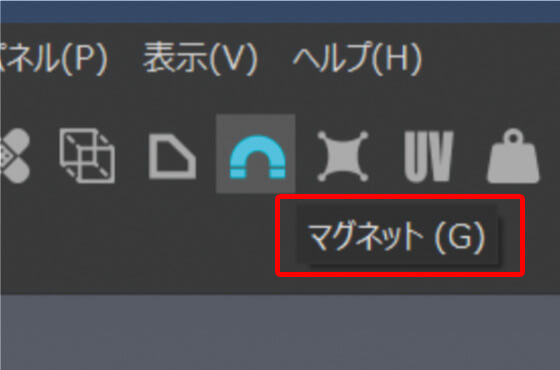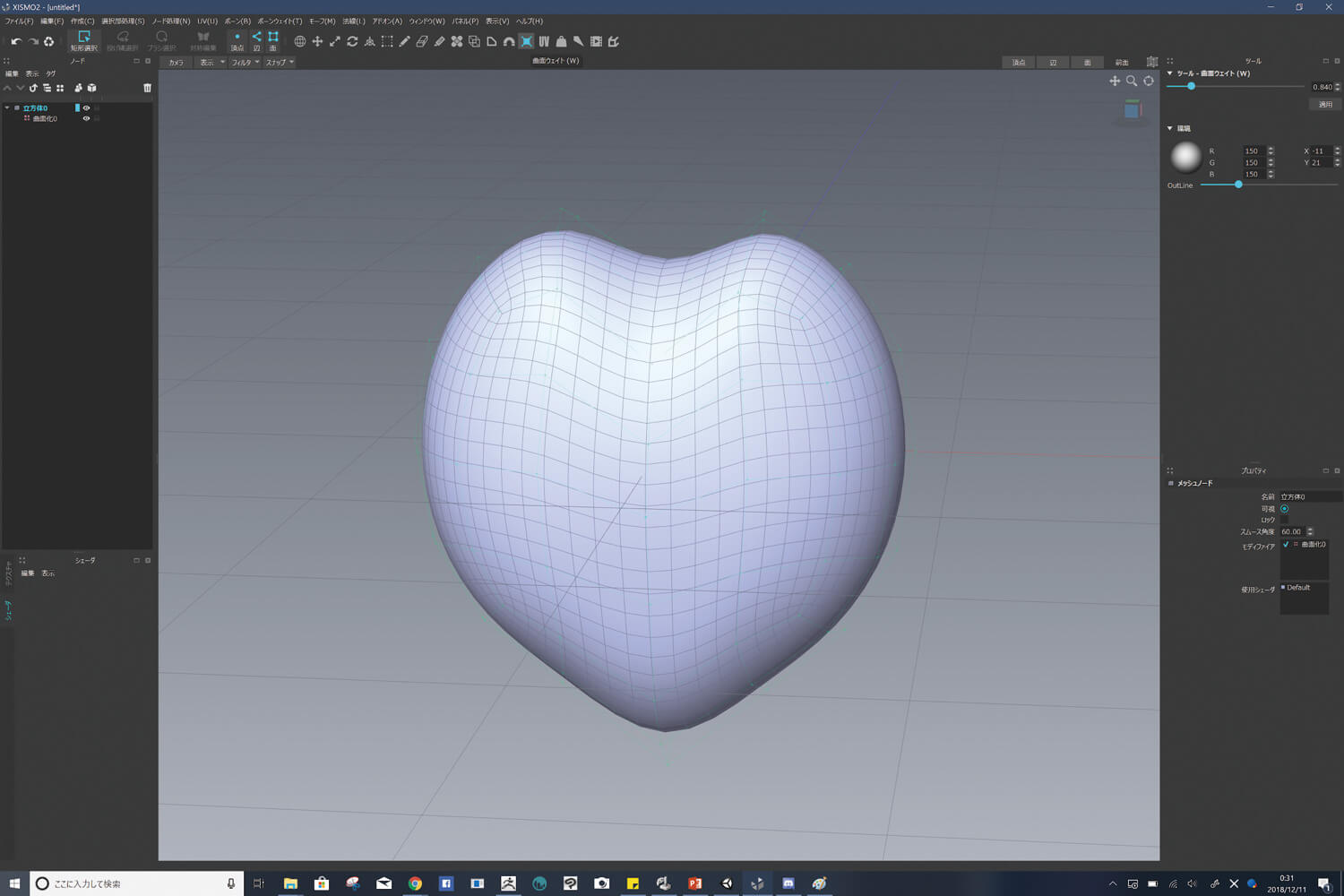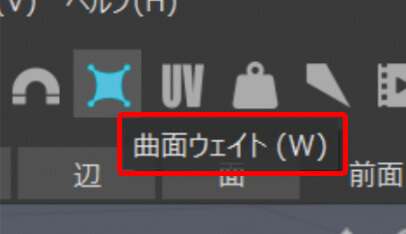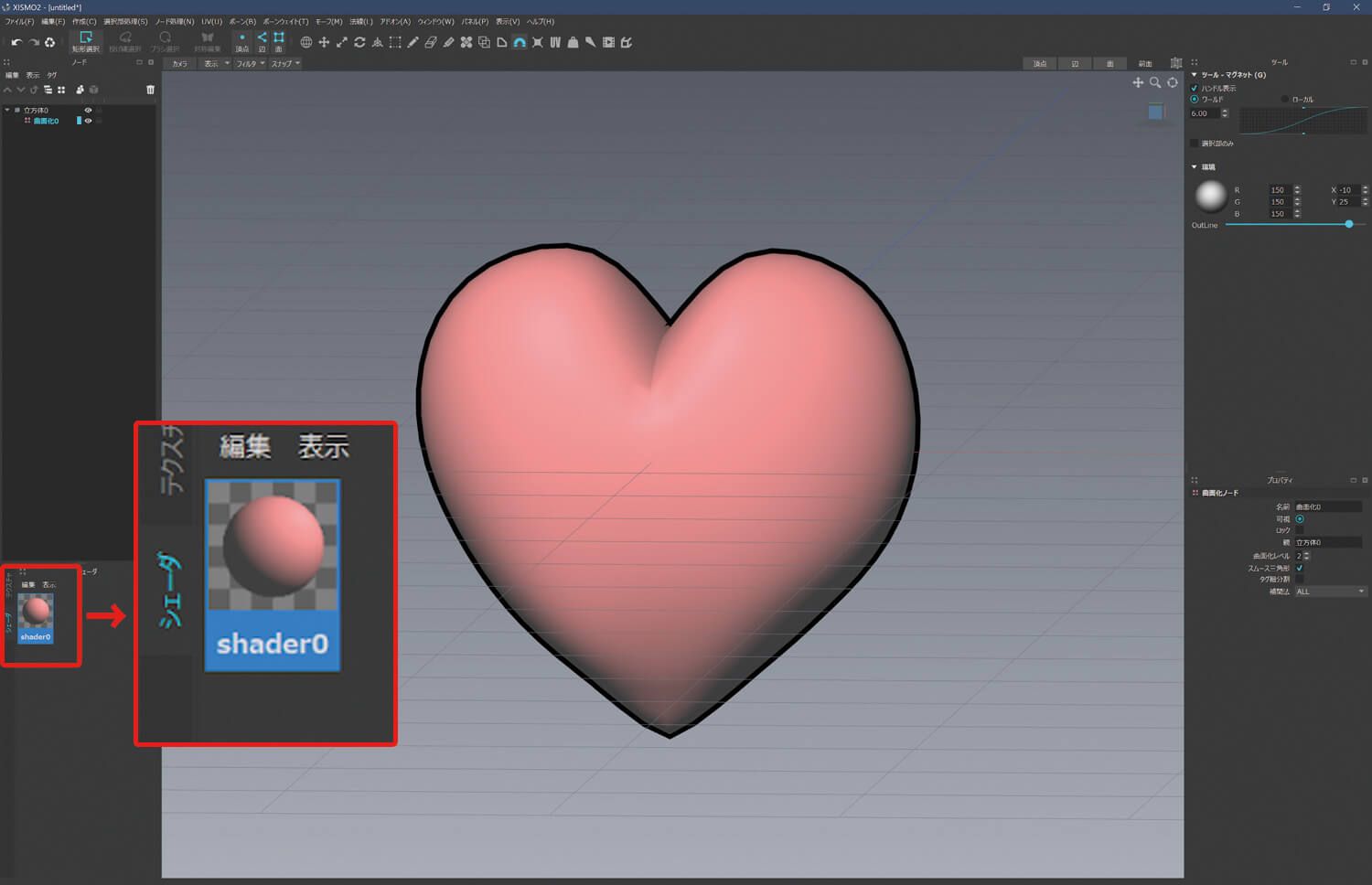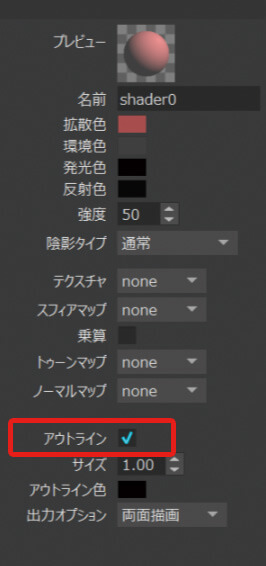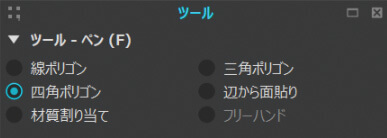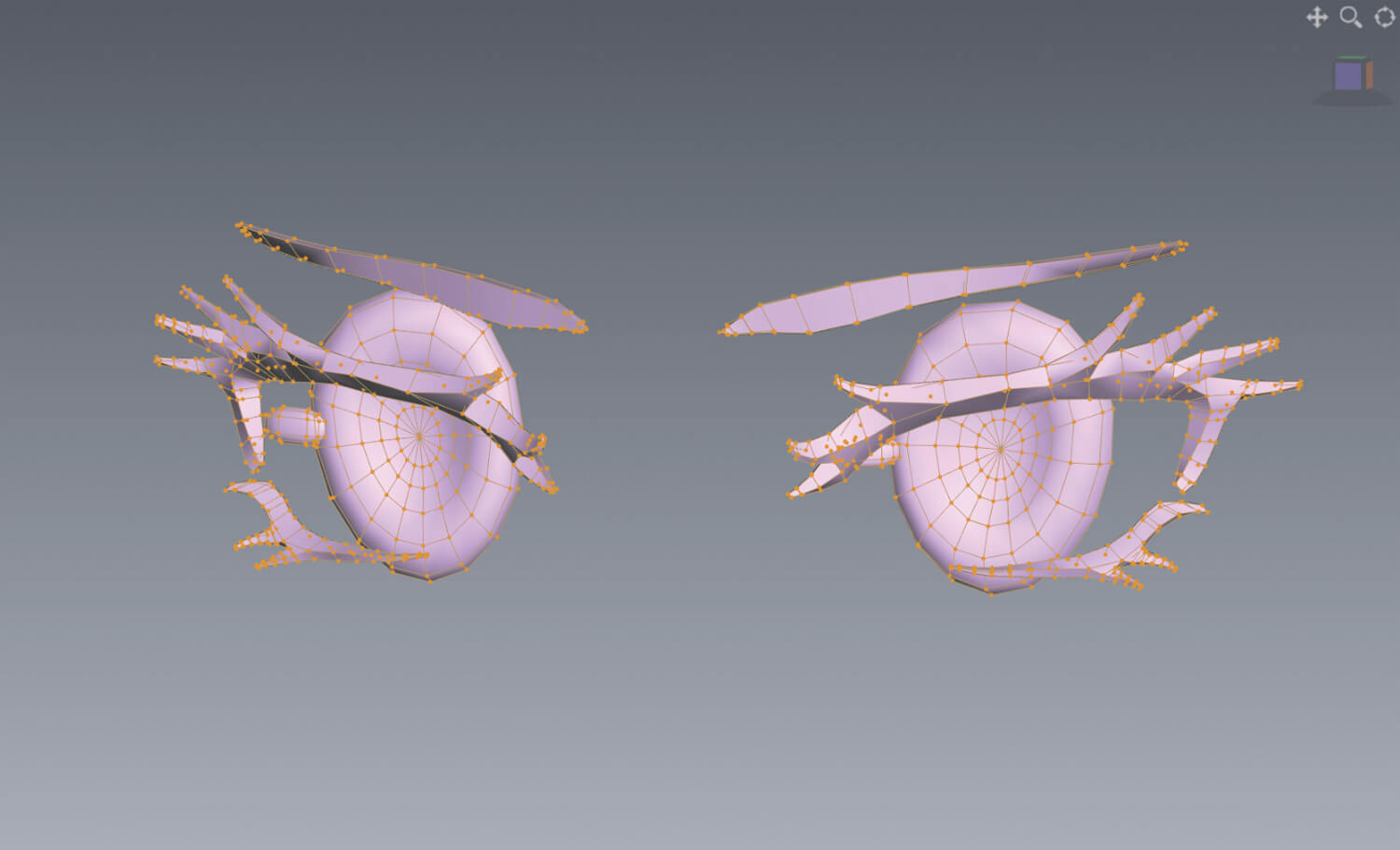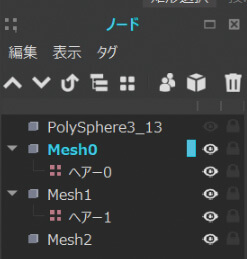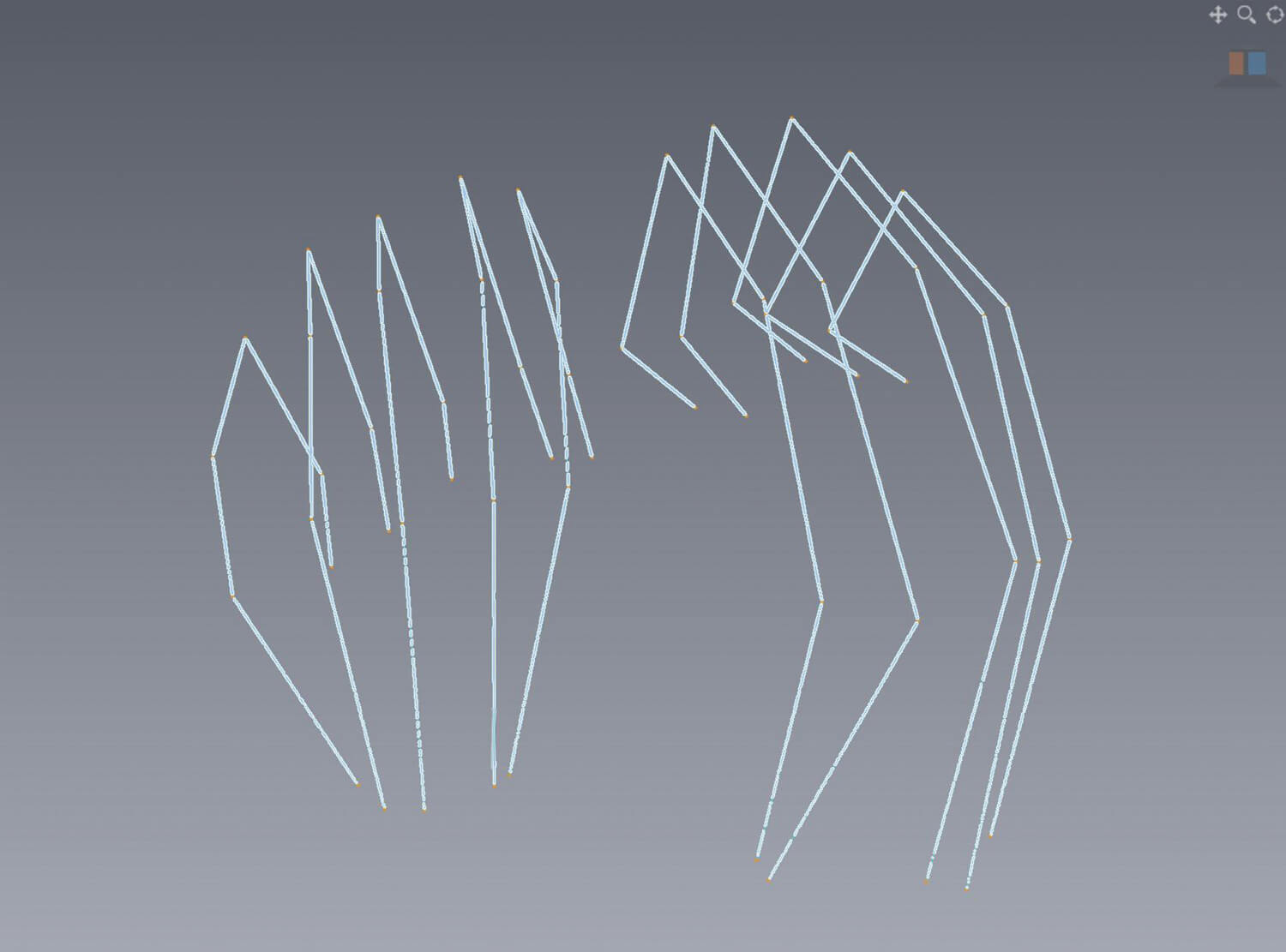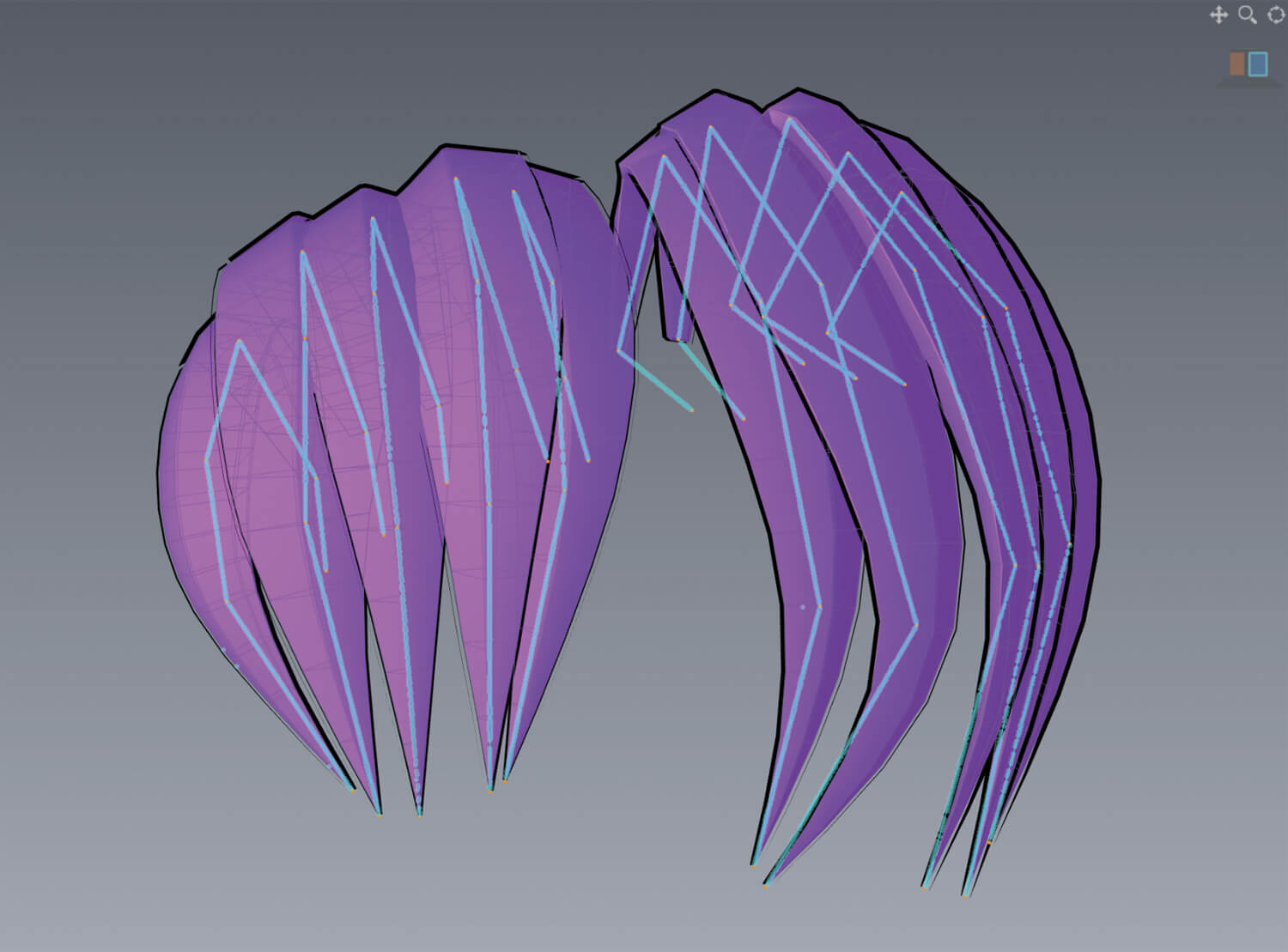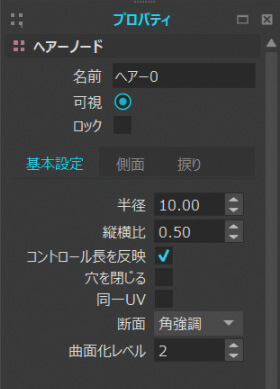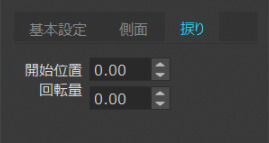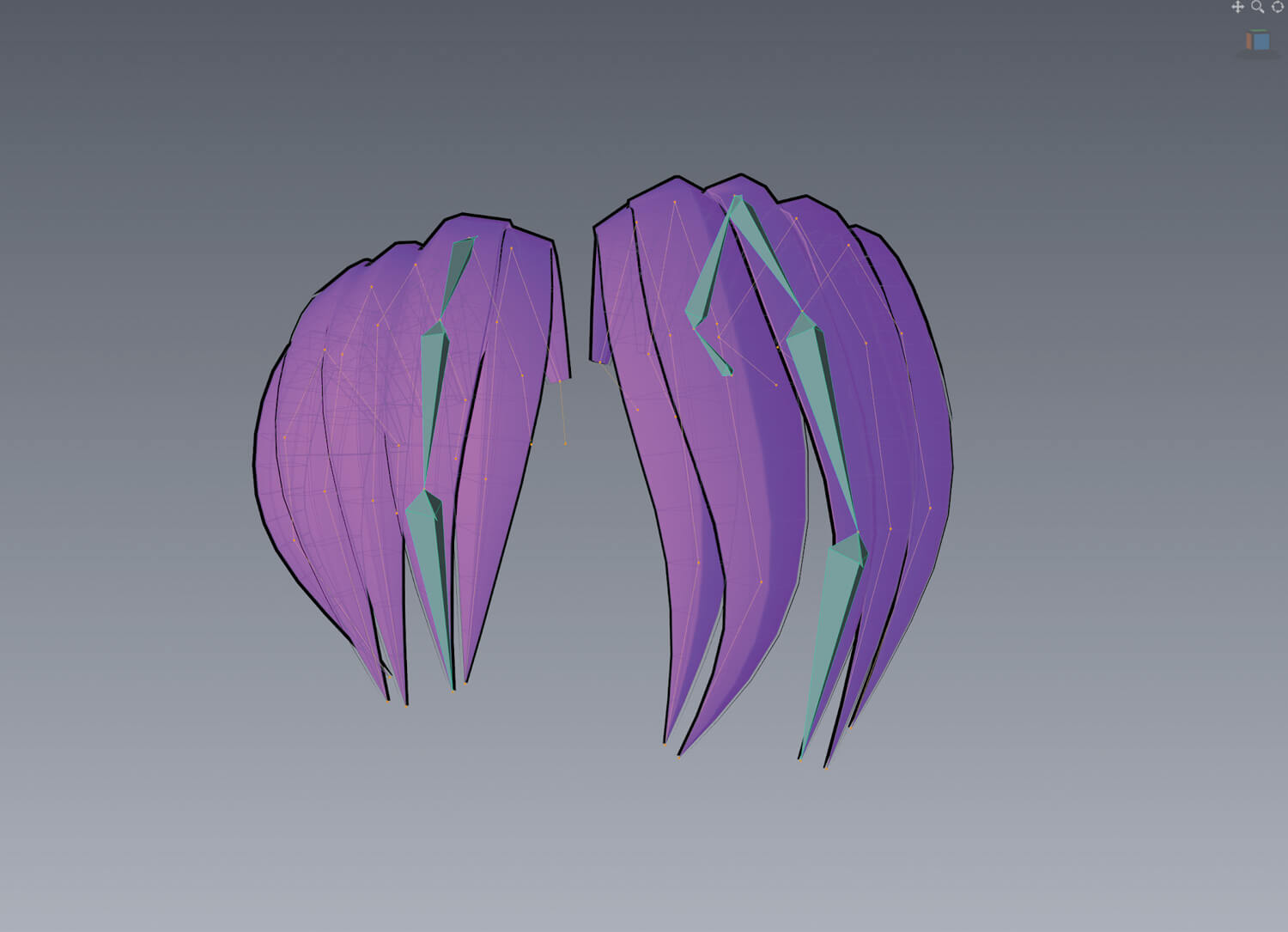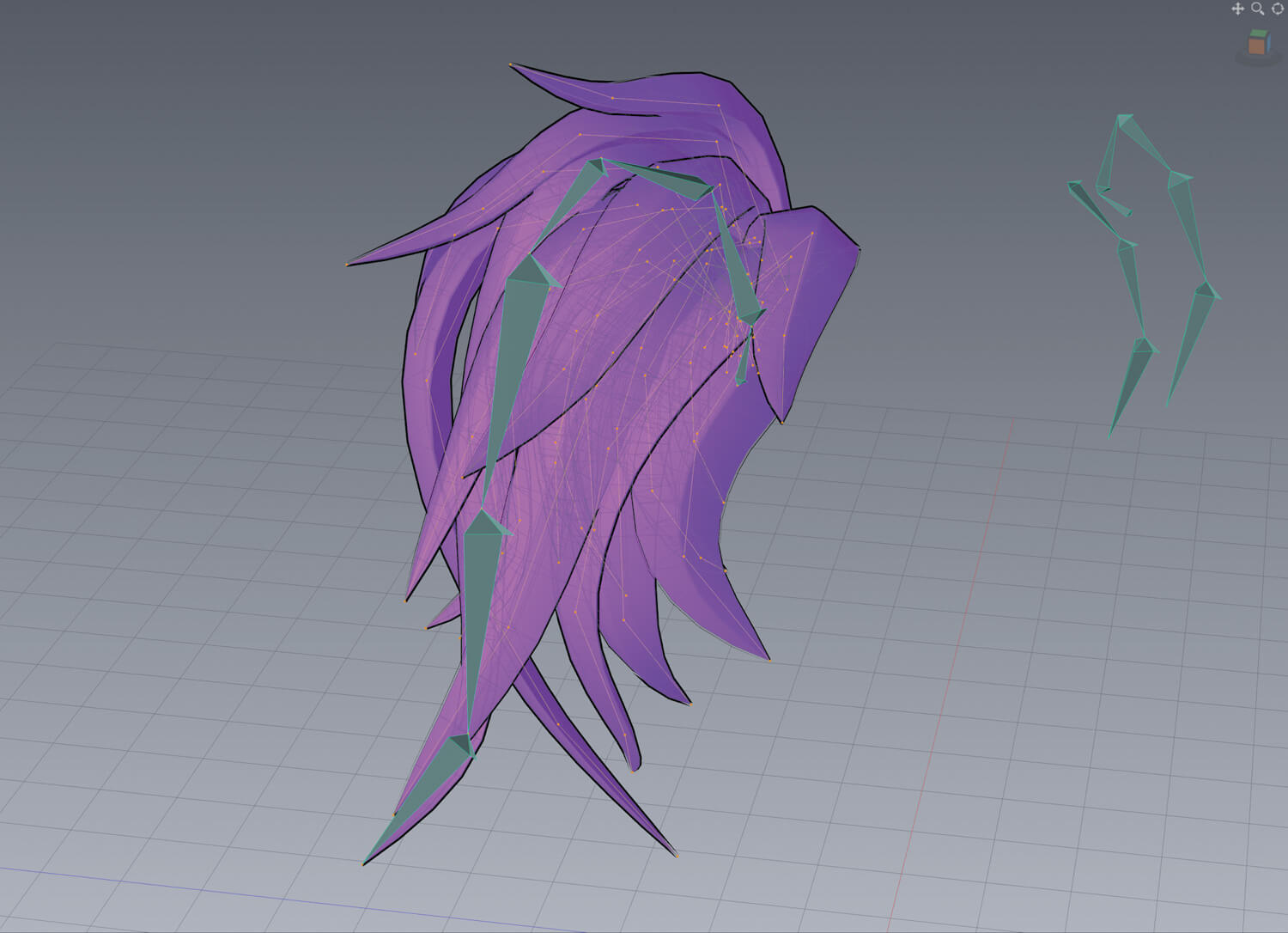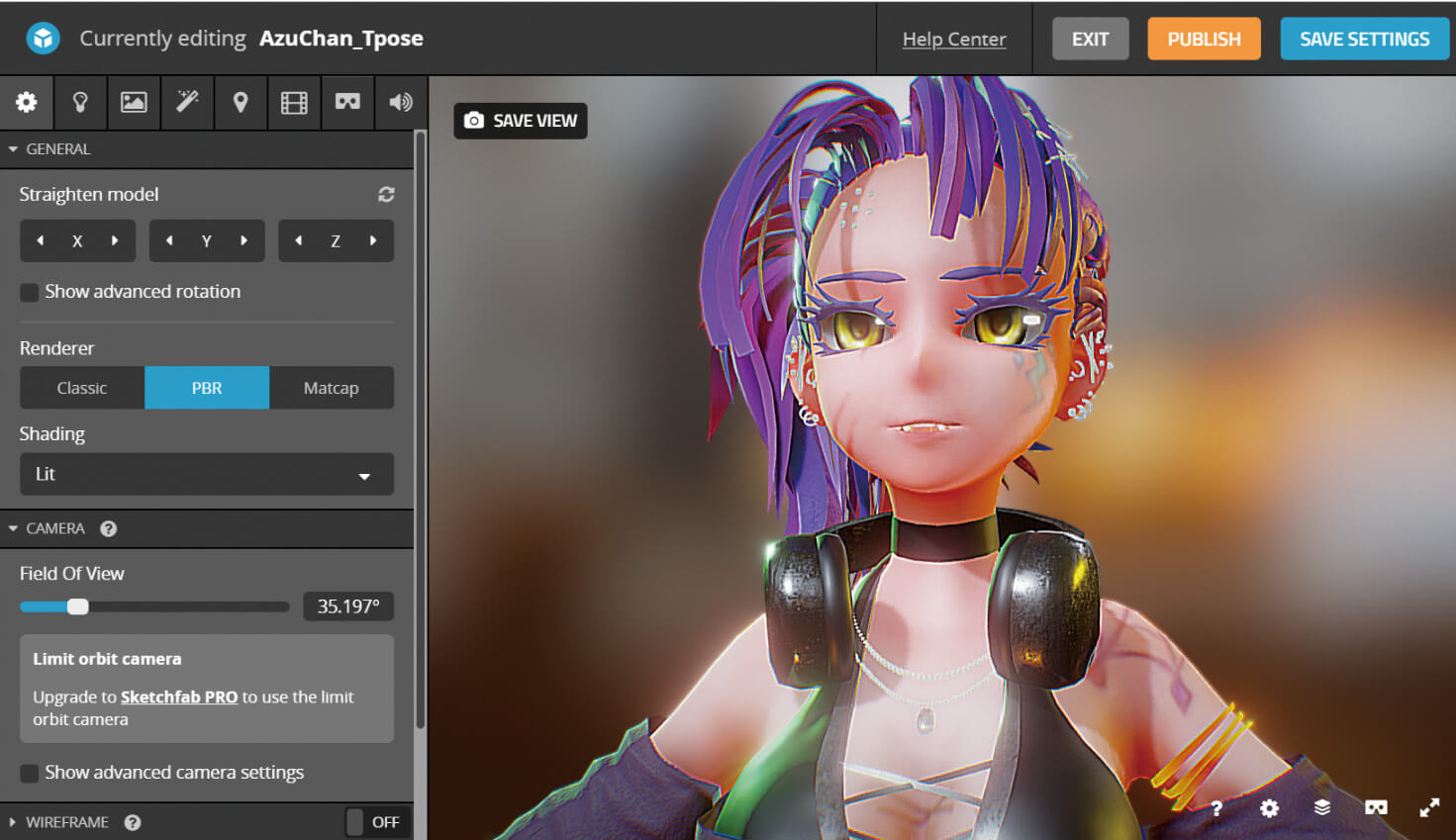フリーの3Dモデリングソフトウェア「xismo」が昨年12月、Ver2に大幅アップデートされた。今回はその正式リリースに合わせて、各種機能を紹介していく。
※本記事は月刊「CGWORLD + digital video」vol. 246(2019年2月号)からの転載となります。
TEXT_坂本一樹 a.k.a ますく(Twitter:@mask_3dcg)
CHARACTER DESIGN_ささき咲(Twitter:@nmst_29)
EDIT_海老原朱里 / Akari Ebihara(CGWORLD)、山田桃子 / Momoko Yamada
誰でもモデリングを始められるよう機能性と扱いやすさを両立
XISMO2(キスモ)はmqdl氏によって個人開発され、無料公開されているフリーの3Dモデリングソフトウェアで、直感的にポリゴンモデリングを行えるのが特徴です。モディファイア方式の非破壊ワークフローを採用し、OpenGLの曲面ウェイトに対応したサブディビジョンサーフェスモデリングが可能な新しい世代のポリゴンモデラーで、ヘアーモディファイアなど、キャラクターモデリングに役立つ機能も多く、MMDやVRChatなどのキャラクターモデリングを始めるのにオススメです。
XISMO2は個人開発の無料ソフトとは思えない完成度と、他のDCCツールにはない、痒いところに手が届く多くの機能をもっています。著者はなぜこれほどのモデリングソフトが個人開発、かつ無料で公開されているのか長年の疑問でした。今回は開発者のmqdl氏に直接お話を伺うことができたため、その一部を紹介させていただきます。まず、XISMO2を開発した目的のひとつに「3DCGの初心者参入の敷居を下げたい」という想いがあるとのこと。デジタルイラストには無料のソフトウェアが数多くあり、誰もが気軽にデジタルでイラストを描ける時代になりました。しかし、3Dモデリングは依然敷居の高い現状にあります。そこで、誰もが気軽に3Dモデリングを始められるように、ソフトが難解になりすぎないよう、機能性と扱いやすさの両立を目指してXISMO2を開発。さらに、mqdl氏自らYouTubeで非常にわかりやすいチュートリアル動画も公開しています。
mqdl氏はキャラクターモデラーとして活躍していることもあり、開発者自身が使いたい機能を実装することで、XISMO2はモデラーにとって魅力的な機能を兼ね備えたソフトウェアになっています。また、mqdl氏はCinema 4DやMMDのユーザーでもあるため、外部ソフトとの連携も考慮されており、エクスポート機能も充実。今回はキャラクターをつくりながら、これらの機能を紹介していきます。
-

-
xismo(キスモ)
mqdl氏(Twitter:@mqdl)が開発し、無料公開している3Dモデリングソフトウェア。昨年12月リリースされたXISMO2ではシステム内部の構造が大幅に変更され、OpenGL4.0に対応、FBX形式の入出力に対応、自動バックアップ機能の追加など、最新の機能が多く追加された。将来的にはPBR対応やレンダラの実装も予定されている。
●2018年12月リリース「XISMO2」の主なアップデート内容
デフォルトの3DAPIをOpenGL2.1から4.0へ/全体的に高速化/内部のメモリ管理方法を変更(速度向上)/CPU~GPUのアクセスを低減/アドオン機能が利用可能に/自動バックアップ機能追加/FBX入出力
ほか、詳細はオフィシャルサイトにて。
mqdl.jpn.org
※今回のレビューではβ版を使用しているため、一部のソフトウェア画面については正式リリース版と異なる場合があります。
※今回制作したキャラクターモデルはSketchfabでご覧いただけます。
『Azu Chan!!!』
Apose:skfb.ly/6EDxD、Posed:skfb.ly/6EDxE
Topic 1
レビューにあたり ~オリジナルキャラクター・あずちゃん~
キャラクターのイメージを確認
XISMO2レビューにあたり、作例の題材として、イラストレーターのささき咲氏にオリジナルキャラクターの「あずちゃん」を提供していただきました。今回はこのあずちゃんを、XISMO2を使ってモデリングしてみたいと思います。
キャラクターのイメージを確認
イラストレーターのささき咲氏によるのあずちゃんのデザイン画
Twitter:@nmst_29 Fantia:fantia.jp/nmst_29
Topic 2
XISMO2の基本機能
まずは最も難易度の低そうなハートのアイテムを作成することで、基本機能を押さえたいと思います。
①プリミティブ
[作成→プリミティブ→立方体]を選び、立方体を呼び出します。左のノードエディタに[立方体]が追加されていますが、これはプログラムで形成されたオブジェクトのため、このままでは編集できません。ノードエディタ右上の[フリーズ]機能でポリゴンメッシュに確定し、編集可能な状態に変換します
②曲面化
[作成→モディファイア→曲面化ノード]から[曲面化ノード]を作成。ノードエディタから[立方体]の上にドラッグすると、モディファイアが適用され、球体の見た目になります。このままではポリゴン編集できないので、親階層にあたる立方体を選択し、再び[フリーズ]で確定。すると曲面化モディファイアは立方体に吸収され、立方体は球体になります
③頂点移動
球体の頂点を移動し、おおまかにハート型に整えます。頂点単体で動かすときは[ユニバーサル]ツールを使用し、選択箇所の周辺も含めておおまかに動かしたいときは[マグネット]ツールを使用します。また、[作成→モディファイア→対象化ノード]から[対象化ノード]を適用することで、左右対称編集が可能になります
④曲面ウェイト
[曲面化ノード]をハートの形に近づけたメッシュに適用すると、全体的に丸みを帯びたメリハリのない形状になってしまいます。そこで[曲面ウェイト]ツールを使用することで、ハートの窪みや底の尖りのようなメリハリのある形状を再現します。また、[曲面ウェイト]ツールを選択した後、辺や頂点をクリックしたままマウスを左右に動かすと、エッジの尖り具合を目視しながら調整することができます。この曲面化ノードを使用することで、カトマル・クラーク法に従い、漢字の口が田のように均等割される要領でポリゴンメッシュを規則的に分割、平均化し、曲面を得ることができます。これはローメッシュの少ない制御点で、なめらかで美しいハイメッシュの曲面を作成するために頻繁に使用する機能です
⑤マテリアル
ハートのモデリングが完了したので、次はマテリアルを適用します。[作成→シェーダノード]でシェーダを作成することができます。作成されたシェーダには各種設定項目があり、色やテクスチャなどを割り当てることが可能です。作成されたシェーダノードをモデルにドラッグ&ドロップすると反映されます。また、シェーダを選択すると表示される[プロパティ]から[アウトライン]にチェックを入れることで、アウトラインを表示することができるようになります
[[SplitPage]]
Topic 3
ポリゴンモデリングとボーン作成
①外部モデルをインポートする
ここからは本格的にあずちゃんのモデリングを開始です。今回は外部ソフトとの連携の一例として、外部ソフトで作成した素体データを読み込み、XISMO2でつくり込むかたちでモデリングを進めたいと思います。まずは[ファイル→インポート]で、OBJ形式でモデルを読み込みます。なお、XISMO2はこのほかにもMetasequoiaの「mqo」や汎用性の高い「OBJ」、Autodeskの「FBX」ファイルなど、多くのファイルを読み込むことが可能です。また、下絵を読み込みたい場合は平面を作成後、シェーダのプロパティよりテクスチャの欄を選び、あらかじめ正方形にトリミングした下絵を読み込ませることで、簡単にビューポート上にデザイン画を呼び出すことができます。
素体データの読み込み
下絵を読み込んだ状態
素体データからつくり込んだあずちゃんのモデル
②ポリゴンモデリングでパーツを追加
先ほど読み込んだ素体に対して、XISMO2上でパーツを追加したり、素体に細かい変更を加えていきます。何もない空間でモデルをゼロから作成する場合は[作成→メッシュノード]で空のメッシュノードを作成すると、メッシュノードの中で頂点から面を作成してモデリングをすることが可能になります。また、画面上部のペンのアイコンを選択し[ペンツール]を選択した後、画面右の詳細設定より[四角ポリゴン]や[辺から面貼り]にチェックを入れてビューポート上をクリックすることで、面をつくることができます。
頂点を結合したい場合は[ユニバーサルツール]で頂点を移動中に右クリックをして(もしくはCtrlキー押下)、吸着したい頂点に近づけると頂点が結合します。文面でしかお伝えできないのが残念ですが、著者の知る限り、XISMO2の頂点吸着はあらゆるソフトの中で最も気持ち良い挙動をします。なお、サブディビジョンサーフェスモデリングをする場合は、あらかじめ[曲面化ノード]を適用しておき、曲面化した状態を確認しながらモデリングを進めていくのがオススメの方法です。
面の作成と頂点の結合
ペンツール詳細設定
XISMO2で制作したパーツの一例
③線ポリゴンとヘアーモディファイア
XISMO2の非常に強力な機能のひとつがヘアーモディファイアです。髪の毛のモデリングに苦手意識をもっている方は多いかと思います。著者も苦手でしたが、この機能を習得したら髪の毛のモデリングが楽しくなりました。XISMO2には線ポリゴンという概念があり、NURBSのように自在にポリゴンヘアーを作成することができます。最新の機能ではエッジからボーンを生成する機能も追加され、髪を生成した副産物としてボーンも入れることができます。
まずは[作成→メッシュノード]で空のメッシュノードを作成します。次に[ペンツール]で線ポリゴンをセットし、髪のガイドを作成。その後、髪のメッシュを生成するために[作成→モディファイア→ヘアーノード]から[ヘアーノード]を作成し、メッシュノードにヘアーモディファイアを適用します。また、ヘアーモディファイアの[プロパティ]では、髪の細い設定を微調整できます。[ヘアーノード]では髪の面、太さ、回転、ひねりなど様々な要素を調整でき、UVも自動展開されます。また、髪が増えて複雑になった場合、エッジを選択して[ループ選択(T)]を使用することで、ひと繋がりのエッジを一度に選択することもできます。
メッシュノード
ヘアーモディファイアの〔プロパティ〕
④ボーン作成の便利な機能
髪や衣類にボーンを入れる作業は非常に大変ですが、XISMO2では選択した辺からボーンを作成することができ、簡単にボーンを入れることができます。特にヘアーモディファイアとは相性が良く、ヘアーのガイドとして作成した線ポリゴンをそのままボーンに変換し、流用することができます。ボーンを辺から作成するには[作成→ルートボーン]でボーンのノードを作成し、任意の辺を選択後、さらに[選択辺からボーンを作成]でボーンが生成されます。Shiftを押しながら実行すると逆順でボーンが入ります。
辺からボーン作成
今回制作したあずちゃんの髪のボーン
完成
今回はSketchfabやUnityでのNPRセットアップを念頭にデータを作成しました。今回作成した『Azu Chan !!!』はSketchfabに公開しています。今回はモデリングを中心に取り上げましたが、その後の工程、UVやボーン、物理設定などもXISMO2内で設定することが可能です。また、XISMO2はエクスポート機能も充実しており[ファイル→エクスポート]からMMDやVRChat(Unity)向けなど、様々な拡張子で書き出すことができます。なお、XISMO2の習得に関しては開発者のmqdl氏自らがYouTubeで非常にわかりやすいチュートリアル動画を公開しているため、本記事で興味をもっていただけた方はぜひそちらも合わせてご覧ください。この記事で少しでもXISMO2に興味をもっていただけたら光栄です。今回はありがとうございました!